Daptar eusi
Anjeun tiasa ngadamel tanda tangan email anu dipersonalisasi dina Canva nganggo témplat anu tos didamel anu sayogi di perpustakaan. Témplat ieu bisa disaluyukeun jeung gampang diédit pikeun kaperluan anjeun.
Halo! Nami abdi Kerry, sareng abdi parantos damel di dunya desain grafis sareng seni digital mangtaun-taun. Salah sahiji platform karesep kuring pikeun dianggo nyaéta Canva sabab éta tiasa diaksés sareng seueur pisan proyék pikeun didamel tina situs wéb.
Dina tulisan ieu, kuring bakal ngajelaskeun kumaha anjeun tiasa nyiptakeun tanda tangan email dina Canva. Ieu mangrupikeun fitur anu saé sabab platformna ngagaduhan rupa-rupa témplat premade anu bakal ngabantosan korespondensi anjeun sareng batur ka tingkat profésional anu langkung luhur.
Naha anjeun geus siap diajar nyieun tanda tangan surélék sorangan pikeun dipaké deui? Hébat - hayu urang diajar kumaha!
Key Takeaways
- Cara panggampangna pikeun nyieun tanda tangan surelek nyaéta ku cara maké témplat nu bisa diédit nu geus dijieun saméméhna, nu bisa Anjeun manggihan maké alat panéangan dina platform utama.
- Anjeun tiasa milih desain sareng gaya naon waé pikeun tandatangan email anjeun, tapi upami damel di perusahaan atanapi organisasi anu gaduh akun Premium, anjeun tiasa nganggo kit merek pikeun ngamangpaatkeun logo merek, palet warna, sareng fon!
- Sanaos anjeun tiasa nyimpen karya anjeun dina sababaraha jinis format anu béda-béda, anu pangsaéna pikeun milih nalika nyimpen tanda tangan email nyaéta dina format PNG.
Jieun Tanda Tangan Surélék Anjeun Sorangan
Anjeunmeureun wondering naon hiji signature email na naha anjeun kudu nyieun hiji. Tanda tangan email dasarna mangrupikeun kartu bisnis anjeun nyalira anu kalebet dina tungtung email anu ngabagi inpormasi penting sapertos alamat anjeun, nomer telepon, jabatan padamelan, sareng panangan média sosial.
Kalebet tanda tangan email anu gaya di tungtung talatah surelek anjeun bisa ninggalkeun kesan kuat ka jalma anu aya dina kontak sareng anjeun. Ieu mangrupikeun titik akhir komunikasi sareng informatif, ngarah kana sidik anu langgeng.
Anjeun tiasa nyiptakeun tanda tangan email anu cocog sareng palet merek sareng merek, gaya, sareng ikon anjeun pikeun ngajantenkeun tandatangan anjeun langkung profésional sareng saluyu sareng perusahaan atanapi organisasi anjeun.
Cara Nyiptakeun Tanda Tangan Surélék Nganggo Citakan dina Canva
Canva ngamungkinkeun anjeun nyiptakeun desain nganggo témplat anu tos didamel, tiasa disaluyukeun tina perpustakaan atanapi ti mimiti. Pikeun tujuan tutorial ieu, urang bakal museurkeun kana ngagunakeun template anu tos didamel pikeun ngajantenkeun tanda tangan email anjeun katingalina profésional pisan.
Tuturkeun léngkah-léngkah ieu pikeun diajar kumaha cara ngadamel tandatangan email pribadi anjeun sorangan:
Lengkah 1: Dina layar utama platform, arahkeun ka kotak teang pikeun manggihan tipeu béda témplat nu bisa Anjeun pake pikeun proyék Anjeun.

Lengkah 2: Ketik "tanda tangan email" sareng daptar anu cocog sareng istilah pamilarian éta bakal otomatis ngahasilkeun dina turun-handap.menu.

Lengkah 3: Klik pilihan umum nu nyebutkeun, "tanda tangan email" lajeng bakal mawa anjeun ka perpustakaan pilihan premade nu bisa anjeun milih template. ti. Pilih template anu anjeun hoyong pake, sareng éta bakal nyiptakeun kanvas énggal nganggo citakan khusus éta.

Catetan: Upami anjeun ningali makuta leutik napel dina unsur atanapi citakan, anjeun ngan tiasa dianggo dina desain anjeun upami anjeun gaduh Canva Pro. akun nu mere Anjeun wasa ka fitur premium.
Lengkah 4: Canva bakal otomatis mawa anjeun ka kaca kanvas ieu dimana anjeun bisa ngédit unsur-unsur anu geus dipintonkeun pikeun dipersonalisasikeun ku inpormasi anjeun. (Ieu bisa mangrupa grafik atawa kotak téks nu ngawengku ngaran anjeun, surelek, nomer telepon, jeung sajabana).

Lengkah 5: Pikeun ngarobah atawa ngédit salah sahiji elemen sarta informasi. , cukup klik dina kotak téks atawa unsur pikeun nyorotna.

Lengkah 6: Di luhureun kanvas, anjeun bakal nempo hiji pop-up toolbar tambahan. Nalika elemen anjeun disorot, anjeun tiasa nganggo tulbar ieu pikeun ngédit grafik, ngarobah warna, ukuran, font, sareng nambihan sababaraha éfék khusus anu saé!

Perhatikeun yén nalika anjeun ogé tiasa ngagentos atanapi ngalebetkeun elemen tambahan ku cara ngagunakeun toolbox standar di sisi kénca platform tempat perpustakaan téks, elemen, gaya, backgrounds, jeung citakan hirup.
Lengkah 7: Di luhureunkanvas, anjeun bakal nempo hiji pop-up toolbar tambahan. Nalika elemen anjeun disorot, anjeun tiasa nganggo tulbar ieu pikeun ngédit grafik, ngarobih warna, ukuran, font, sareng nambihan sababaraha éfék khusus anu saé!
Lengkah 8: Nalika anjeun sugema. kalayan desain anjeun, angkat ka bagian katuhu luhur kanvas teras klik tombol Bagikeun . Hiji submenu bakal lungsur ka handap tur Anjeun bakal boga sababaraha pilihan pikeun babagi proyék Anjeun.

Lengkah 9: Klik tombol Unduh jeung menu sejen. bakal muncul! Di dieu anjeun tiasa milih jinis file anu anjeun hoyong simpen salaku tanda tangan email anjeun. Format anu pangsaéna pikeun jinis padamelan ieu nyaéta PNG . Sakali anjeun milih éta, klik undeuran, sareng karya anjeun bakal disimpen kana alat anjeun!

Kumaha Ngimpor Tanda Tangan Surélék tina Canva ka Outlook
Saatos anjeun réngsé ngarancang proyék anjeun , Anjeun bakal hoyong pastikeun pikeun nyimpen karya Anjeun pikeun pamakéan alus! Upami anjeun nganggo Outlook salaku platform email utama anjeun, anjeun bakal tiasa unggah file Canva anjeun kalayan gampang janten setélan standar nalika anjeun ngirim email.
Tuturkeun léngkah-léngkah ieu pikeun unggah tandatangan anjeun ka Surélék Outlook anjeun:
Lengkah 1: Lengkah kahiji nyaéta mastikeun yén pilihan tandatangan surélék anjeun diaktipkeun. Jang ngalampahkeun ieu, arahkeun ka bagian katuhu luhur layar surelek Outlook tur panggihan tombol setelan nu Sigana mah alat leutik.
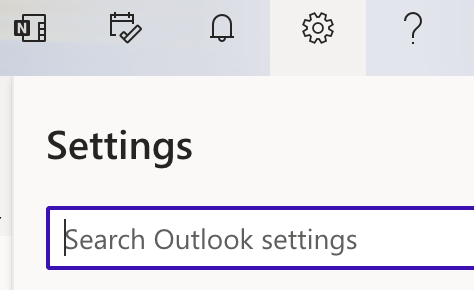
Lengkah 2: Pindah kahandap menu teras klik dina pilihan nu nyebutkeun Tempo sadaya setélan Outlook. Ieu bakal mawa anjeun ka kaca dimana anjeun tiasa ningali sadaya pilihan kustomisasi kanggo email anjeun.

Lengkah 3: Pastikeun yén anjeun aya dina Surat tab tina kaca setelan ieu teras klik tombol nu nyebutkeun, Tulis jeung bales .

Bakal aya tempat pikeun anjeun nyieun tanda tangan surélék, tapi teu kudu kitu sabab anjeun geus ngararancang hiji anu luar biasa dina Canva!

Lengkah 4: Ngaranan tanda tangan anjeun teras klik ikon anu siga pigura gambar. (Upami anjeun ngariung di dinya, anjeun bakal ningali yén éta dilabélan Selapkeun gambar inline .) Nalika anjeun ngaklik éta, polder file tina alat anjeun bakal muncul dimana anjeun tiasa milih tandatangan email anu disimpen anjeun. Canva.

Lengkah 5: Sanggeus anjeun unggah koropak anjeun, gulung ka handap ménu teras klik simpen!
Nalika anjeun masih dina email. Kaca setélan tanda tangan, anjeun ogé tiasa nyetél tanda tangan email ieu pikeun sadaya email ku jalan ka ménu tanda tangan standar di handapeun kotak téks sareng milih nami tanda tangan anjeun.

Kumaha Nambahkeun Tanda Tangan Surélék anjeun tina Canva to Gmail
Entong hariwang upami anjeun henteu nganggo Outlook! Upami anjeun nganggo Gmail salaku platform email utama anjeun, anjeun bakal tiasa unggah file Canva anjeun sagampilna supados anjeun tiasa ngalebetkeunana salaku setélan standar nalika anjeun ngirim.surelek.
Tuturkeun léngkah-léngkah ieu pikeun ngamuat tanda tangan anjeun ka surelek Gmail anjeun:
Lengkah 1: Pindahkeun ka pojok katuhu luhur platform surélék tempat anjeun bakal nempo tombol Setélan . Ieu kasampak kawas gear saeutik! Anjeun kudu milih pilihan Tempo sadaya setelan pikeun nempo sakabéh ménu.

Lengkah 2: Anjeun bakal nempo ménu horisontal panjang di luhureun layar. Tetep dina tab Umum sareng gulung ka handap dimana anjeun bakal ningali pilihan pikeun nambihan tanda tangan email.

Lengkah 3: Klik dina Jieun tombol anyar jeung menu dropdown sejen bakal nembongan dimana anjeun bisa ngaranan signature anyar Anjeun.

Lengkah 4: Sanggeus ngaran koropak anjeun, dina tulbar handap, panggihan tombol unggah koropak.

Layar unggah file bakal muncul. Anjeun tiasa milih file Canva anu disimpen tina alat anjeun pikeun diunggah.

Lengkah 5: Sanggeus anjeun unggah koropak anjeun, pastikeun pikeun ngaklik ngaran tanda tangan anjeun pikeun dipaké dina surelek anyar jeung simpen parobahanana. Tanda tangan email anjeun kedah siap!

Pikiran Pamungkas
Bisa nyieun jeung nambahkeun tanda tangan surelek stylized kana akun surelek anjeun mangrupakeun fitur mangpaat tur profésional anu boasted on Canva jeung alesan alus! Animasi Téks mangrupikeun fitur anu sanés anu ditawarkeun Canva anu bakal ningkatkeun proyék anjeun sareng ngajantenkeun anjeun sapertos grafis anu leres.desainer!
Naha anjeun mendakan trik atanapi tip anu anjeun hoyong bagikeun ka batur ngeunaan ngadamel tandatangan email? Koméntar dina bagian handap sareng naon waé anu anjeun hoyong bagikeun ngeunaan topik ieu!

